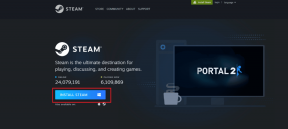PC ve Mobil Cihazlar için Google Dokümanlar'da Metin Yönü Nasıl Değiştirilir?
Çeşitli / / August 23, 2023
Varsayılan olarak, yazdığınızda Google Dokümanlar tuvali, metnin yönü soldan sağa gider. Metin sol sayfa kenar boşluğundan başlar ve sağ kenar boşluğuna ulaşana kadar akar. Bu varsayılan ayarın nedeni çoğu ülkede metnin soldan sağa okunmasıdır. Ancak diğer ülkelerde bu durum farklı olabilir.
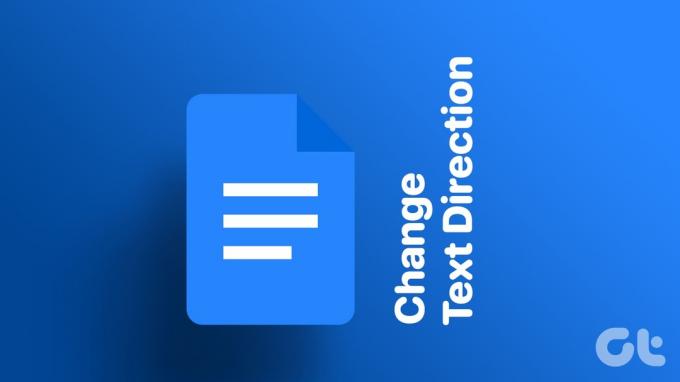
Hal böyle olunca Google'da kullanıcıların metnin yönünü değiştirmesine olanak tanıyan bir ayar da bulunuyor. Bu ayarla metin yönü sağdan sola doğru başlayabilir. Bilgisayarınızı veya cep telefonunuzu kullanarak Google Dokümanlar'daki metin yönünü nasıl değiştireceğiniz aşağıda açıklanmıştır.
PC Kullanarak Google Dokümanlar'daki Metin Yönü Nasıl Değiştirilir?
Google Dokümanlar'da tuvaldeki ve tablodaki metnin yönünü değiştirebilirsiniz. Bunu yapmak için Google Dokümanlar'daki metin yönü kontrollerinin güncellenmesi gerekir.
Metin Yönünü Değiştirmek için Kontrolleri Etkinleştirme
Google Dokümanlar'daki metnin yönünü değiştirmek için Google Dokümanlar ayarlarını nasıl güncelleyebileceğiniz aşağıda açıklanmıştır.
Aşama 1: Google Dokümanlar'ı tercih ettiğiniz tarayıcıda açın ve bilgilerinizle oturum açın.
Google Dokümanlar'ı açın
Adım 2: Google Dokümanlar ana sayfasında sol üst köşedeki Menü simgesini tıklayın.

Aşama 3: Ayarlar seçeneğini tıklayın.
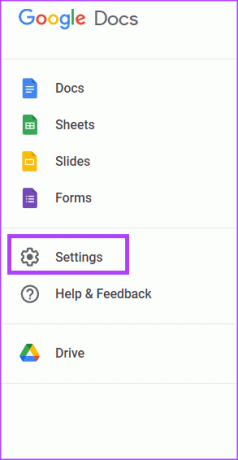
Adım 4: Dil Ayarları bölümünde 'Her zaman sağdan sola kontrolleri göster' seçeneğinin yanındaki kutuyu işaretleyin.

Adım 5: Değişikliklerinizi kaydetmek için sayfanın sağ alt kısmındaki Tamam'ı tıklayın.
Paragrafın Metin Yönü Nasıl Değiştirilir?
Sağdan sola kontrolleri gösterecek şekilde ayarları güncelledikten sonra paragraftaki metnin yönünü şu şekilde değiştirebilirsiniz:
Aşama 1: Google Dokümanlar'ı tercih ettiğiniz tarayıcıda açın ve bilgilerinizle oturum açın.
Adım 2: Yeni bir belge oluşturuyorsanız 'Yeni belge başlat' grubunun altında Boş şablona tıklayın. Aksi takdirde, mevcut bir belgedeki metnin yönünü değiştirmeye çalışıyorsanız Son belgelerinizden bu belgeye tıklayın.

Aşama 3: Google Dokümanlar dosyasında yönünü değiştirmek istediğiniz metni vurgulayın.
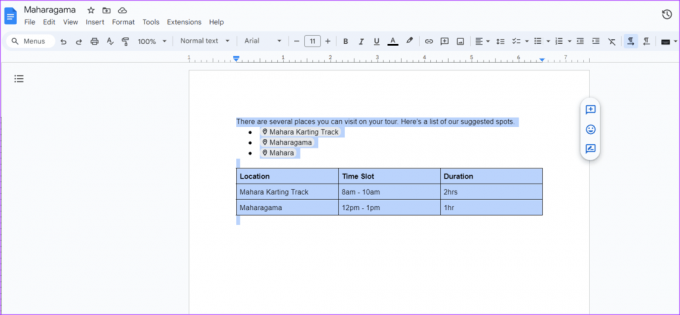
Adım 4: Google Dokümanlar araç çubuğunda metin yön oklarını gösteren Paragraf simgesini arayın. 'Metin yönünü sağdan sola ayarla'yı gösteren simgeye tıklayın.
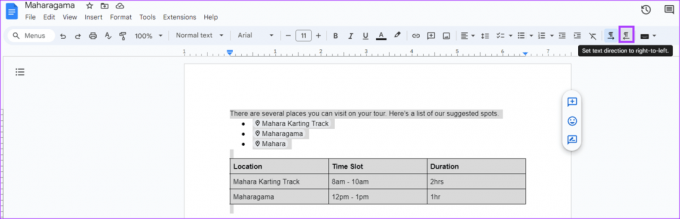
Tablodaki Metin Yönü Nasıl Değiştirilir
Tablo sütunlarındaki metnin yönünü de değiştirebilirsiniz. Bunu nasıl yapacağınız aşağıda açıklanmıştır:
Aşama 1: Google Dokümanlar'ı tercih ettiğiniz tarayıcıda açın ve bilgilerinizle oturum açın.
Adım 2: Yeni bir belge oluşturuyorsanız 'Yeni belge başlat' grubunun altında Boş şablona tıklayın. Aksi takdirde, mevcut bir belgedeki metnin yönünü değiştirmeye çalışıyorsanız Son belgelerinizden bu belgeye tıklayın.

Aşama 3: Google Dokümanlar dosyasında metin yönünü değiştirmek istediğiniz tabloyu vurgulayın.

Adım 4: Şeritte Biçim sekmesine tıklayın.

Adım 5: Tablo menüsünü tıklayın ve Tablo özellikleri'ni seçin. Bu, Tablo özellikleri yan panelini başlatacaktır.
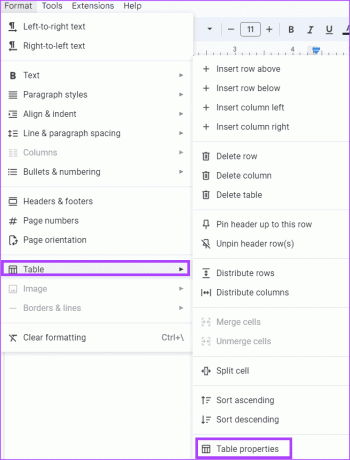
Adım 6: Tablo özellikleri yan panelinden Tablo açılır menüsünü seçin.

Adım 7: Sütun sırası bölümünde 'sağdan sola'yı seçin.
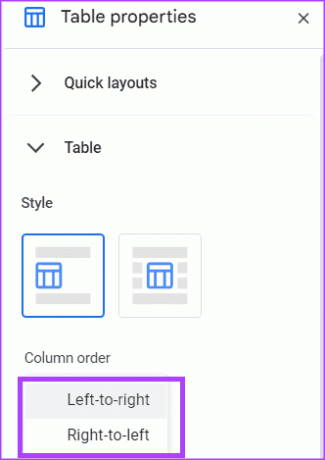
Mobil Cihaz Kullanarak Google Dokümanlar'daki Metin Yönü Nasıl Değiştirilir?
Sağdan sola yönde metin yazmak, görüntülemek veya düzenlemek için kontrollerin Google Dokümanlar ayarlarından etkinleştirilmesi gerekir. Ancak bu, yukarıda açıklanan adımları kullanarak yalnızca bilgisayarınızdan yapılabilir. Ayarı bilgisayarınızda etkinleştirdikten sonra tuval üzerindeki ve tablodaki metnin yönünü değiştirebilirsiniz.
Paragrafın Metin Yönü Nasıl Değiştirilir?
Bir paragrafın metin yönünü Android veya iPhone'unuzdan nasıl değiştireceğiniz aşağıda açıklanmıştır. Devam etmeden önce telefonunuzun Google Dokümanlar uygulamasının en son sürümünü çalıştırdığından emin olun.
Aşama 1: Telefonunuzun ana ekranından Google Dokümanlar uygulamasını açın.
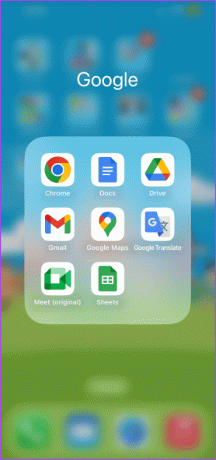
Adım 2: Metin yönünü değiştirmek istediğiniz belgeyi açın.
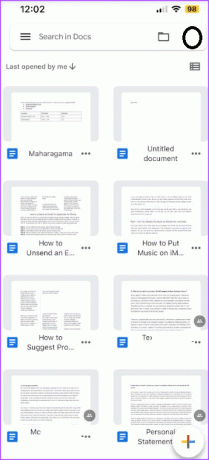
Aşama 3: Uygulamanın altındaki Düzenle simgesine dokunun.
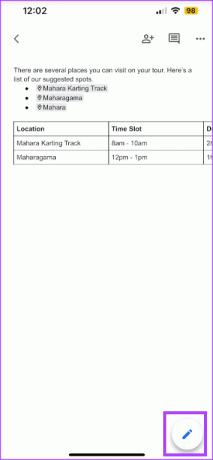
Adım 4: Uygulamanın üst kısmındaki Biçim simgesine dokunun.
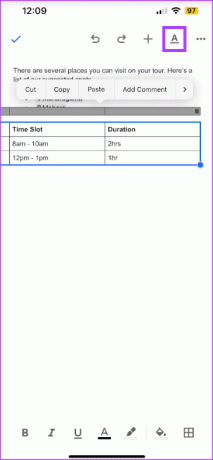
Adım 5: Paragraf menüsüne dokunun.
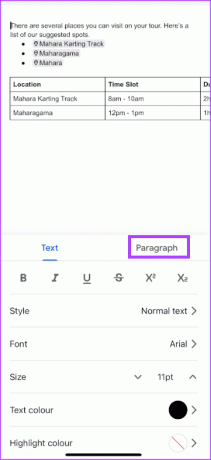
Adım 6: Metin yön oklarını gösteren Paragraf simgesine dikkat edin. 'Metin yönünü sağdan sola ayarla' seçeneğini gösteren simgeye tıklayın.
Tablodaki Metin Yönü Nasıl Değiştirilir
Tablo sütunlarındaki metnin metin yönünü cep telefonunuzdan nasıl değiştireceğiniz aşağıda açıklanmıştır:
Aşama 1: Telefonunuzun ana ekranından Google Dokümanlar uygulamasını açın.
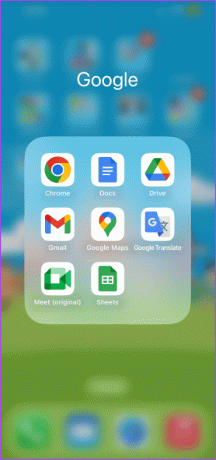
Adım 2: Metin yönünü değiştirmek istediğiniz belgeyi açın.
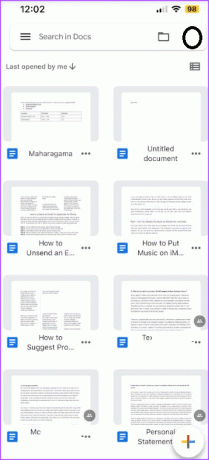
Aşama 3: Uygulamanın altındaki Düzenle simgesine dokunun.
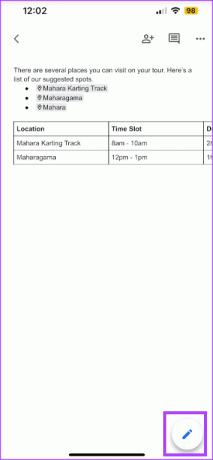
Adım 4: Bir tabloya dokunun.
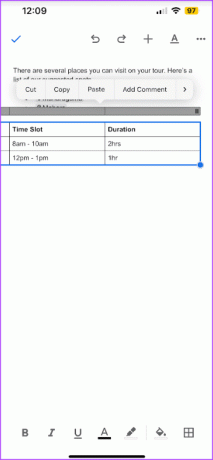
Adım 5: Uygulamanın üst kısmındaki Biçim simgesine dokunun.
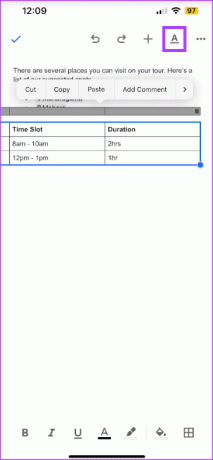
Adım 6: Tablo menüsüne dokunun.

Adım 7: Metin yön oklarını gösteren Tablo simgesine dikkat edin. 'Sağdan sola' gösteren simgeye tıklayın.
Google Dokümanlar'da Bir Resmi Döndürme
Google Dokümanlar'da metnin yönünü değiştirmenin yanı sıra şunları da yapabilirsiniz: içindeki görüntüleri döndür döküman. Bu özellik [özellikle kötü açılara sahip bir görüntünüz olduğunda kullanışlıdır. Bir resmi döndürmek için Çizim Aracını veya Google Dokümanlar Şeridi'ndeki Döndür seçeneğini kullanabilirsiniz.
Son güncelleme tarihi: 31 Temmuz 2023
Yukarıdaki makale Guiding Tech'i desteklemeye yardımcı olan bağlı kuruluş bağlantıları içerebilir. Ancak editoryal bütünlüğümüzü etkilemez. İçerik tarafsız ve özgün kalır.